win11系统如果不注意清理磁盘碎片和垃圾的话,容易导致磁盘空间越来越小,电脑系统运行速度变慢。那么win11系统怎么清理c盘空间?
具体方法如下:
1、首先在桌面上找到“此电脑”,双击打开它。
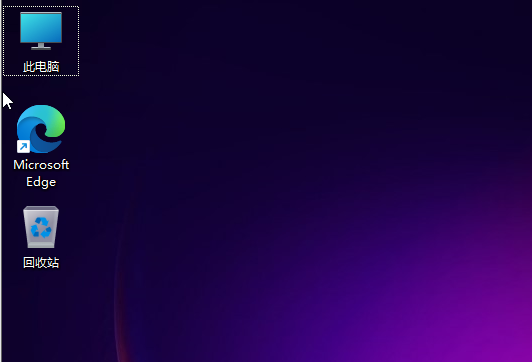
2、接着右键选择c盘,点击最下方的“属性”。

3、在属性界面中选择“磁盘清理”如图所示。
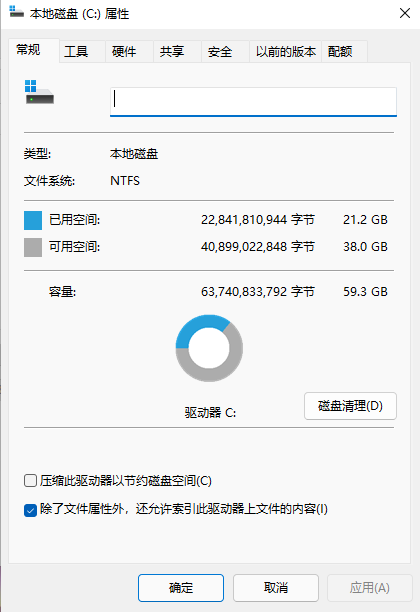
4、在其中勾选不需要的文件,然后点击下方“确定”。
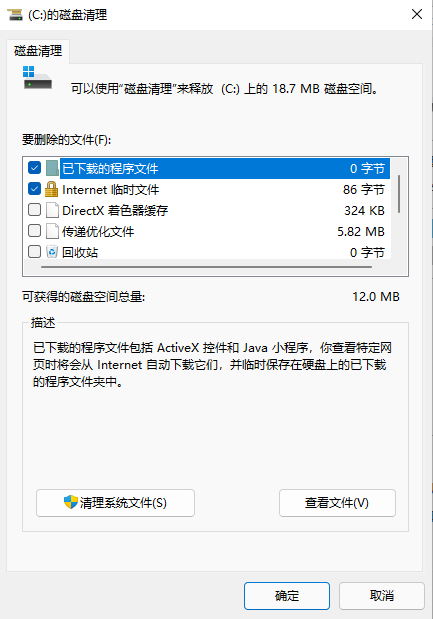
5、最后在弹出提示窗口选择“删除文件”就可以了。

6、另外还可以借助软件 Dism++ 帮忙清理,首先打开管理员权限的命令行或者 Powershell。然后输入下面的命令:Dism /online /Cleanup-Image /StartComponentCleanup。
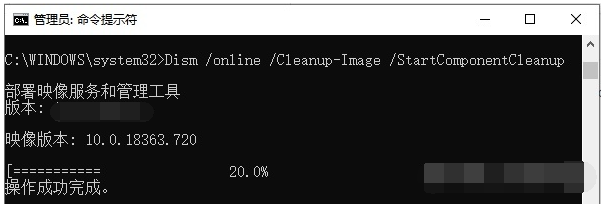
7、等显示操作成功完成,这时候你再看看你的C盘,是不是剩余空间变大了一些呢?如果想知道自己清理完之后到底有多大,可以使用下面的命令:Dism /Online /Cleanup-Image /AnalyzeComponentStore。

8、在平常使用电脑的过程中,注意一些软件的安装位置尽量不要放在c盘,放在非系统盘。

OPPO 一加Ace3 5G游戏电竞手机 骁龙8GEN2/1...

OPPO 一加Ace2 5G游戏电竞手机 满血版骁龙®8+旗...

OPPO 一加Ace2Pro 5G游戏性能手机 高通第二代骁...

兄弟(brother) TN-2115 黑色低容墨粉盒 (适...

兄弟(brother) TN-2050 黑色墨粉盒 (适用D...

华为p50pro 8GB+256GB 可可茶金色 成色完美简...

华为nova8pro 8GB+128GB 亮黑色 成色靓简配...

苹果ipad pro2021 11英寸 256GB 深空灰色...
